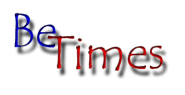
| ||||||
 информация |
 оборудование |
 руководства |
 приложения |
 рекомендации |
 Ве-премия |
|
В НОМЕРЕ ОСНОВНАЯ ИНФОРМАЦИЯ Что такое BeOS, история ее появления и становления, основные отличительные особенности РУКОВОДСТВА ПОЛЬЗОВАТЕЛЯ Размещенные как на этом сайте, так и на сайтах, объединных в BeRing, описания работы с BeOS шаг за шагом, которые будут полезны как новичкам, так и опытным пользователям. СОВМЕСТИМОЕ ОБОРУДОВАНИЕ Данные о совместимости BeOS с почти девятью сотнями видов компьютерного оборудования. ПОЛЕЗНЫЕ РЕКОМЕНДАЦИИ Ответы на наиболее часто возникающие у пользователя проблемы, связанные с работой BeOS или ее приложений. |
|
ОТОВСЮДУ BeOS Journal: Выпущен испанский дистрибутив BeOS (edicion del revelador de BeOS), являющийся испаноязычным вариантом BeOS 5.0.4 DE YellowTAB: Опубликован план выпуска BeOS NG: первая бета-версия в начале августа, вторая бета-версия в конце октября, официальный выпуск Home Edition и Developer Edition - в ноябре, DeLux Edition - в начале будущего года. Все версии будут платными, цена составит от 39 до 99 долларов. BeOS Journal: Группа OpenBeOS с 6 июля открывает канал вопросов и ответов на IRC: сервер: irc.openprojects.net, канал #obos_q&a BeUnited: BeUnited предложила сделать пожертвования для финансового обеспечения ее участия в процессе против Microsoft. BeOS Journal: Выпущен двадцать первый Newsletter группы OpenBeOS. LeBUZZ: LeBuzz вновь в строю! Более того, LeBuzz.com стал еще краше! BeGroovy: Вышел релиз Cosmoe 0.5.3, включающий патчи, облегчающие компиляцию. Открыты полные исходные коды Blender 3D. BeOS Journal: Долгожданная бета-версия Refraction выпущена. OpenBeOS: Инго Вейнхолд опубликовал ReadMe по запуску билда OpenBeOS и созданию загрузочной дискеты. ReadMe включен в корневой каталог CVS. Маленькая рекомендация: Инго советует делать все это через Bochs. BeForever: Объявлена дата релиза Refraction от Xentronix - 30 июня 2002. |
| СТАТЬИ ФОРУМ ССЫЛКИ ПОИСК АРХИВ НАПИСАТЬ | |
|
|
|
|
|
|
| Идея, контент, дизайн: ©Мальчик Зима, 2002 | |